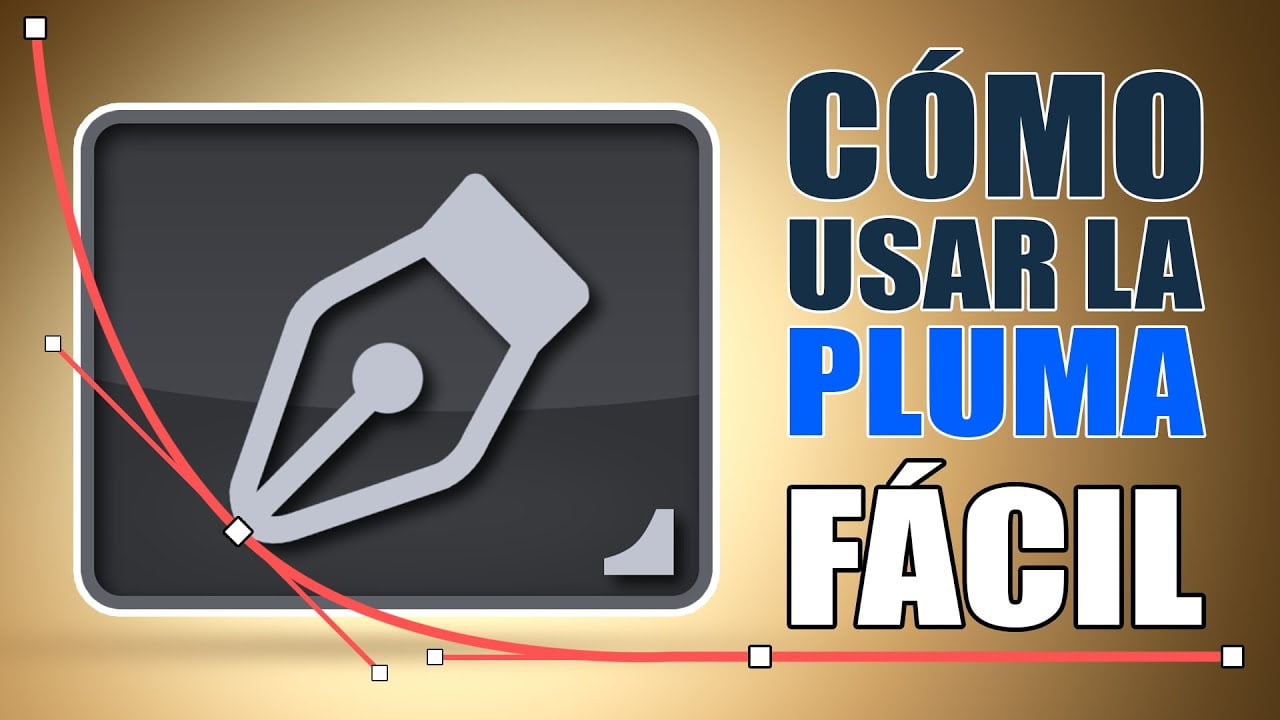
La herramienta pluma en Photoshop es una de las herramientas más útiles y versátiles para crear y editar formas y vectores. Pero saber cómo usarla correctamente también es importante para poder borrar y editar las formas y líneas creadas con ella. En este artículo te enseñaremos cómo borrar con la herramienta pluma en Photoshop y algunos consejos para hacerlo de manera eficiente.
Técnica de selección precisa: Cómo utilizar la pluma para eliminar fondo de imágenes
¿Cómo borrar con la herramienta pluma en Photoshop? Si estás buscando una técnica precisa para eliminar el fondo de tus imágenes en Photoshop, la herramienta pluma es tu mejor opción. Con esta herramienta podrás crear selecciones precisas y limpiar el fondo de tus fotos en pocos pasos.
¿Cómo utilizar la pluma para eliminar fondo de imágenes? Para utilizar la herramienta pluma, primero debes seleccionarla en la barra de herramientas de Photoshop. Una vez que la tengas seleccionada, comienza a trazar líneas alrededor del objeto que deseas seleccionar.
Es importante que las líneas que trazas sean precisas y estén muy cerca del borde del objeto, para que la selección sea lo más precisa posible. Una vez que hayas terminado de trazar las líneas alrededor del objeto, cierra el trazado y haz clic en el botón derecho del ratón para seleccionar la opción «crear selección».
Una vez que hayas creado la selección, puedes utilizar la herramienta de borrador para eliminar el fondo de tu imagen. Si necesitas hacer ajustes en la selección, puedes utilizar la herramienta pluma nuevamente para hacer los cambios necesarios.
Con un poco de práctica, podrás crear selecciones precisas y limpiar el fondo de tus fotos en poco tiempo.
Elimina elementos no deseados en tus fotos con Photoshop: Aprende a borrar correctamente
Si eres un aficionado a la fotografía, es probable que hayas capturado alguna imagen con elementos no deseados que arruinan la toma. Pero no te preocupes, con Photoshop puedes eliminar esos elementos y obtener una foto perfecta.
Para hacerlo, es importante que aprendas a borrar correctamente. Una de las herramientas más útiles para este fin es la pluma, que te permite seleccionar y borrar objetos de forma precisa y detallada.
Para empezar, abre la imagen que deseas editar en Photoshop y selecciona la herramienta pluma. A continuación, traza una línea alrededor del objeto que deseas borrar. Asegúrate de que la línea esté lo más cerca posible del borde del objeto, para obtener un resultado más natural.
Una vez que hayas trazado la línea, haz clic en el punto de inicio para cerrar la selección. Verás que se crea un camino alrededor del objeto. A continuación, selecciona la herramienta de selección de camino y haz clic en el camino para seleccionarlo.
Finalmente, presiona la tecla Eliminar y el objeto desaparecerá de la imagen. Si es necesario, puedes retocar la zona afectada con la herramienta de clonación o parche para obtener un resultado aún más preciso.
Solo necesitas practicar y aprender a borrar correctamente para obtener resultados increíbles.
Eliminando secciones específicas en una capa de Photoshop: tutorial de edición
Eliminando secciones específicas en una capa de Photoshop: tutorial de edición.
Si necesitas borrar secciones específicas de una capa de Photoshop, la herramienta pluma es una excelente opción. En este tutorial de edición, te enseñaremos cómo utilizar la herramienta pluma para eliminar secciones específicas en una capa de Photoshop.
Primero, abre tu imagen en Photoshop y selecciona la capa que deseas editar. Luego, selecciona la herramienta pluma y comienza a trazar alrededor de la sección que deseas eliminar. Asegúrate de cerrar el trazado para que se forme un camino completo.
A continuación, haz clic derecho en el camino y selecciona «Crear forma». Esto convertirá el camino en una forma editable. Luego, selecciona la opción «Eliminar capa» en el menú de capas.
¡Listo! Ahora has eliminado con éxito la sección específica de la capa de Photoshop utilizando la herramienta pluma. Recuerda guardar tu trabajo para conservar los cambios realizados.
Sigue estos sencillos pasos y estarás editando como un profesional en poco tiempo. ¡A editar se ha dicho!
Descubre la funcionalidad de la herramienta Borrador mágico en Photoshop
Si estás buscando una forma eficiente de borrar elementos no deseados de tus imágenes en Photoshop, la herramienta Borrador mágico puede ser la solución que estás buscando.
Con esta herramienta, puedes eliminar fácilmente objetos no deseados y fondos de tus imágenes con solo unos pocos clics. Simplemente selecciona la herramienta Borrador mágico en la barra de herramientas y arrastra el cursor sobre el área que deseas eliminar.
La herramienta Borrador mágico funciona mejor con fondos uniformes y áreas sólidas de color. Si tu imagen tiene detalles complejos o áreas con sombras y reflejos, puede ser más difícil de usar.
Para obtener mejores resultados, prueba a ajustar la tolerancia de la herramienta Borrador mágico. Esto te permitirá controlar la cantidad de detalles que se eliminan. Si la tolerancia es demasiado alta, es posible que se eliminen detalles importantes de la imagen.
Experimenta con ella y descubre cómo puede ayudarte a mejorar tus fotos.
